Installer un serveur SSH (OpenSSH) sur Windows.
Pourquoi installer un serveur SSH ?
Le serveur SSH est un service permettant d’accéder au terminal d’un serveur à distance. Il est utilisé pour effectuer des tâches administratives sur un serveur.
Installer le serveur SSH
Méthode 1 : (Par l’interface graphique)
- Ouvrez “Ajouter une fonctionnalité facultative” en tapant “fonctionnalité facultative” dans la barre de recherche de Windows.
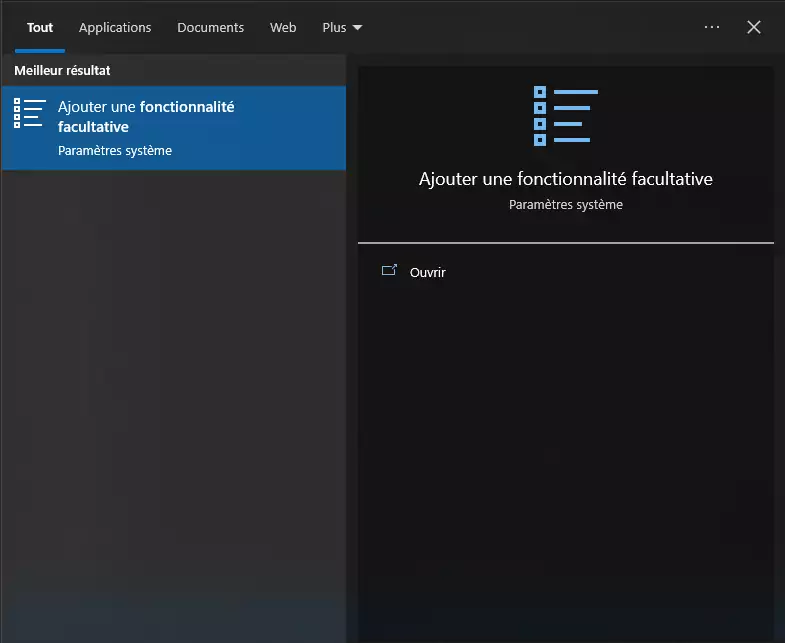
- Cliquez sur “Fonctionnalités Windows” puis sur “Fonctionnalités Windows facultatives”.
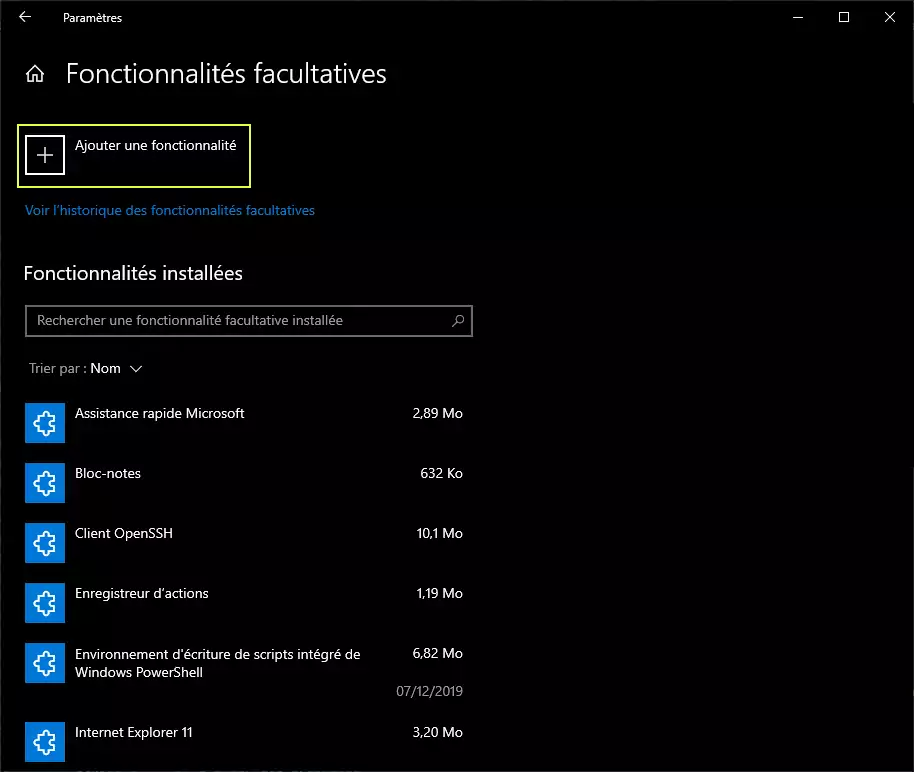
- Cochez la case “Serveur OpenSSH” puis cliquez sur “Installer”.
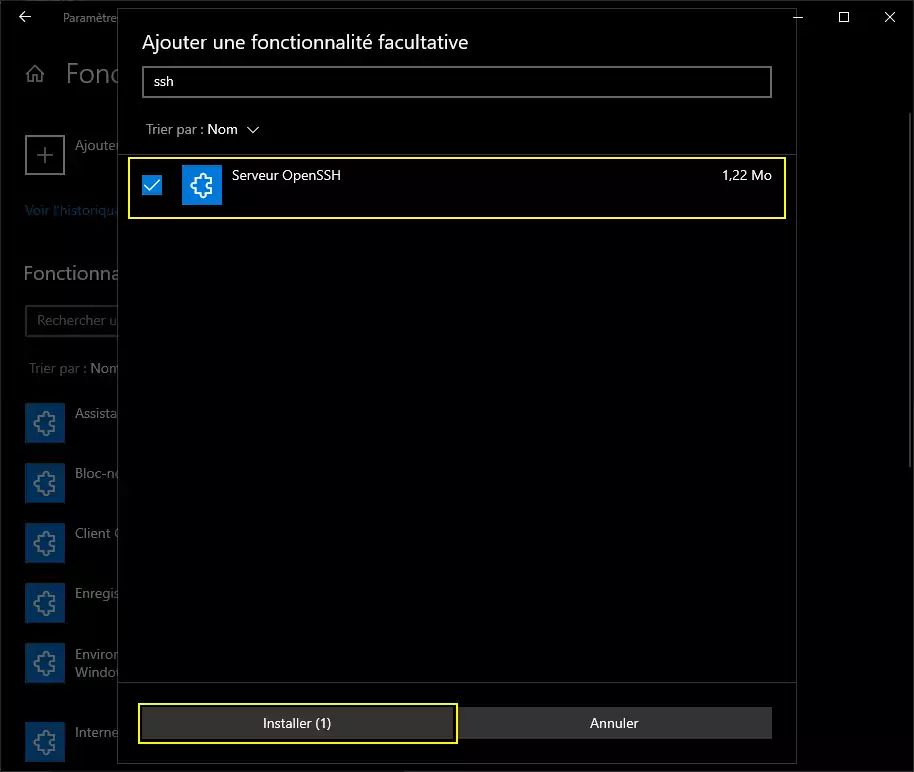
Méthode 2 : (Par le PowerShell)
-
Ouvrez le PowerShell en tant qu’administrateur.
-
Tapez la commande suivante :
Add-WindowsCapability -Online -Name OpenSSH.Server~~~~0.0.1.0
Si vous avez l’erreur “L’opération demandée nécessite une élévation” c’est que vous n’aviez pas lancé le PowerShell en tant qu’administrateur.
Activer le serveur SSH
Méthode 1 : (Par l’interface graphique)
- Ouvrez “Services” en tapant “services” dans la barre de recherche de Windows.
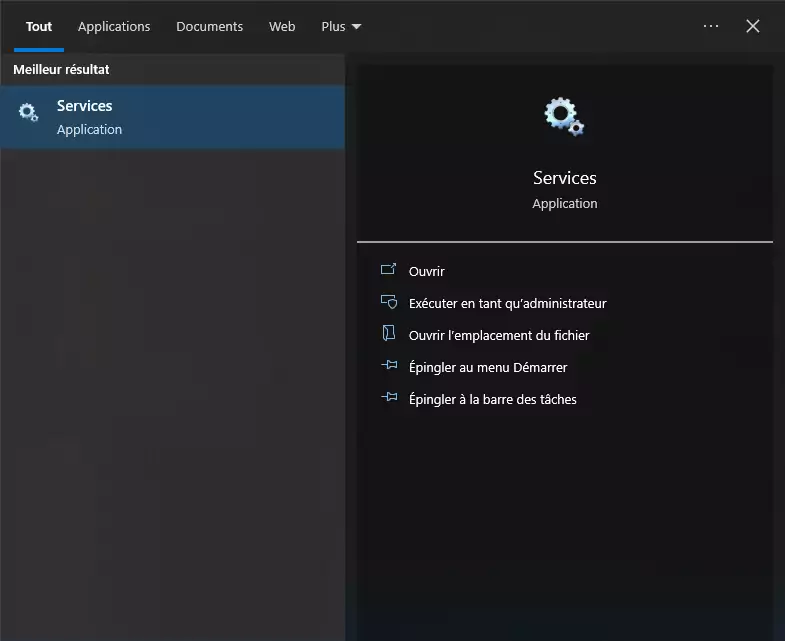
- Cliquez sur “Services” puis sur “OpenSSH Server”.
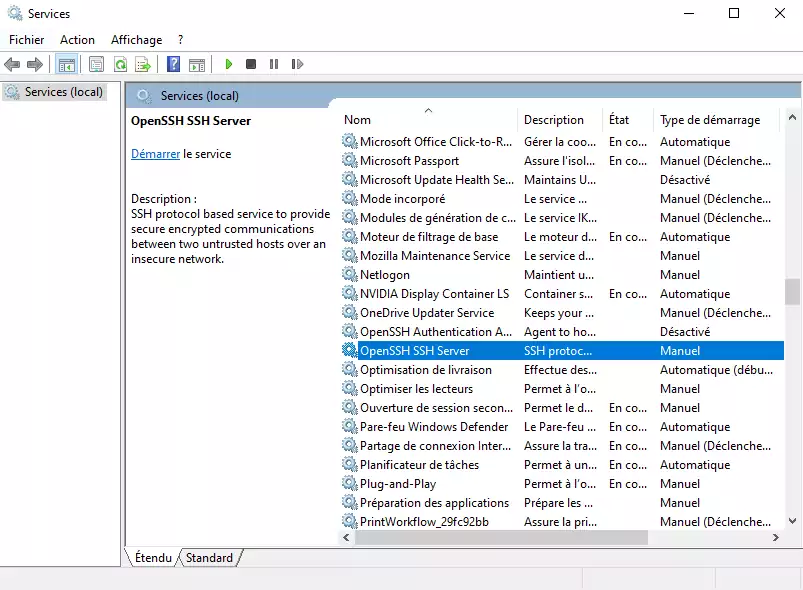
- Cliquez sur “Démarrer” puis sur “Activer”.
Pour qu’il se lance au démarrage de Windows, double-cliquez sur le service puis cochez la case “Démarrage automatique”. Cliquez sur “Appliquer” puis sur “OK”.
Méthode 2 : (Par le PowerShell)
-
Ouvrez le PowerShell en tant qu’administrateur.
-
Tapez la commande suivante :
Start-Service sshd
Pour qu’il se lance au démarrage de Windows, tapez la commande suivante :
Set-Service -Name sshd -StartupType 'Automatic'
Définir le terminal par défaut sur PowerShell
Par défaut, les sessions OpenSSH s’ouvrent sur le CMD. Pour le changer, il faut modifier la valeur de la clé de registre suivante :
Méthode 1 : (Par l’interface graphique)
- Ouvrez “Registre” en tapant “registre” dans la barre de recherche de Windows.
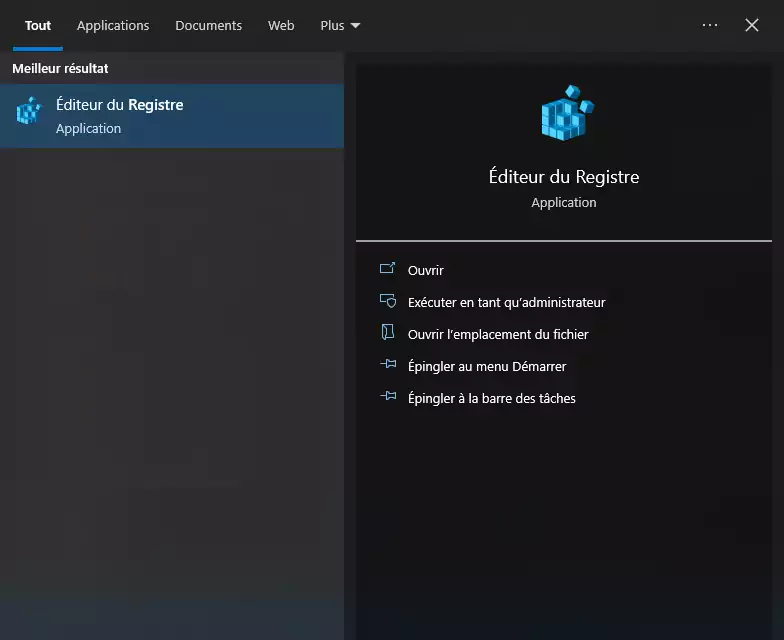
-
Cliquez sur “Registre” puis sur “HKEY_LOCAL_MACHINE\SOFTWARE\OpenSSH”.
-
Double-cliquez sur “DefaultShell” puis sur “Changer la valeur de la chaîne”.
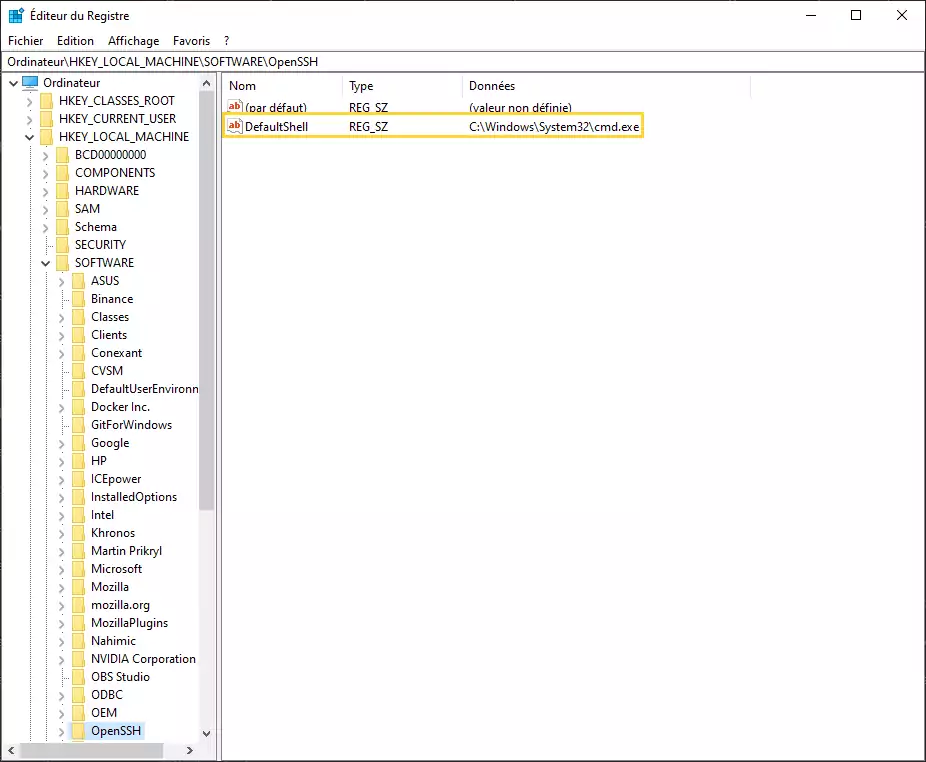
- Tapez
powershell.exepuis cliquez sur “OK”.
Méthode 2 : (Par le PowerShell)
-
Ouvrez le PowerShell en tant qu’administrateur.
-
Tapez la commande suivante :
Set-ItemProperty -Path "HKLM:\SOFTWARE\OpenSSH" -Name DefaultShell -Value "C:\Windows\System32\WindowsPowerShell\v1.0\powershell.exe"
Pour revenir au CMD, tapez la commande suivante :
Set-ItemProperty -Path "HKLM:\SOFTWARE\OpenSSH" -Name DefaultShell -Value "C:\Windows\System32\cmd.exe"
Si vous avez l’erreur “Accès au registre demandé non autorisé.” c’est que vous n’aviez pas lancé le PowerShell en tant qu’administrateur.
Redémarrer le service OpenSSH
Méthode 1 : (Par l’interface graphique)
- Ouvrez “Services” en tapant “services” dans la barre de recherche de Windows.
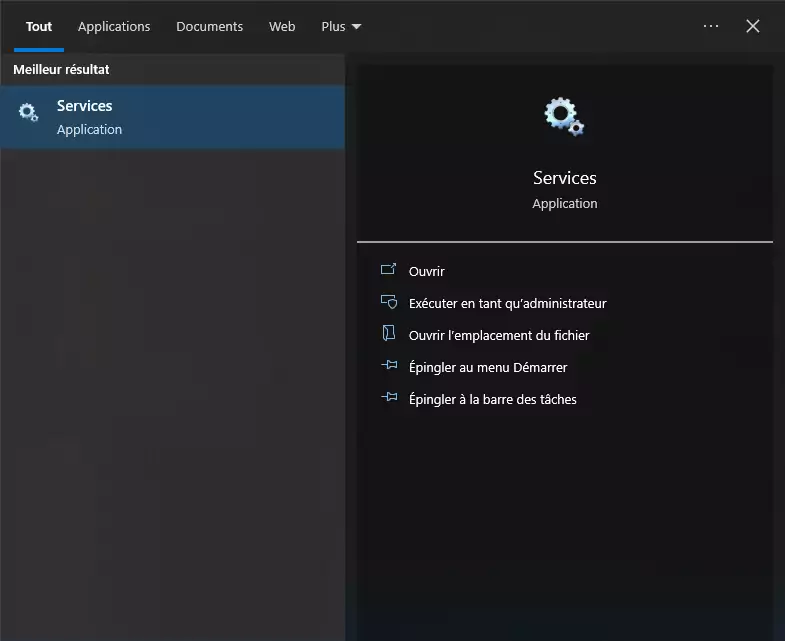
- Cliquez sur “Services” puis sur “OpenSSH Server”.
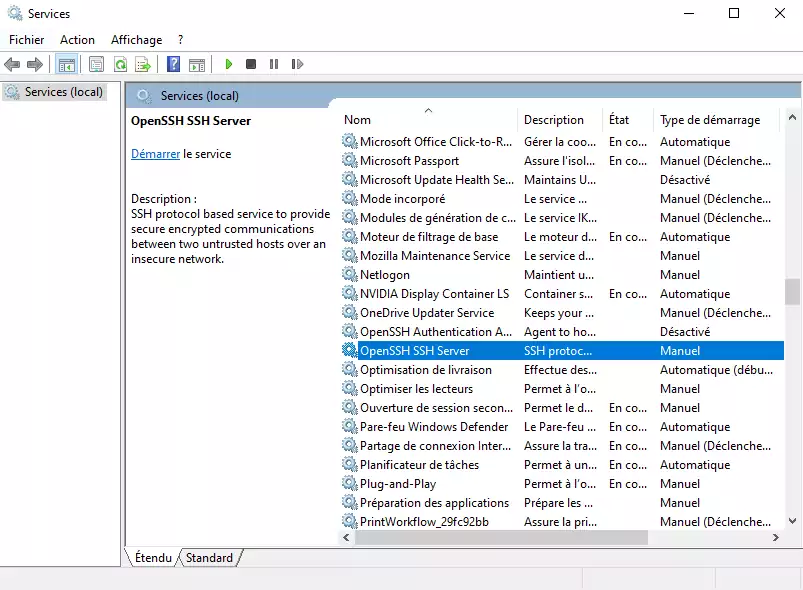
- Cliquez sur “Arrêter” puis sur “Démarrer”.
Méthode 2 : (Par le PowerShell)
-
Ouvrez le PowerShell en tant qu’administrateur.
-
Tapez la commande suivante :
Restart-Service sshd
Si vous avez l’erreur “Restart-Service : Le service «OpenSSH SSH Server (sshd)» ne peut pas être arrêté en raison de l’erreur suivante: Impossible d’ouvrir le service sshd sur l’ordinateur” c’est que vous n’aviez pas lancé le PowerShell en tant qu’administrateur.
Désinstaller le serveur SSH
Méthode 1 : (Par l’interface graphique)
- Ouvrez “Ajouter une fonctionnalité facultative” en tapant “fonctionnalité facultative” dans la barre de recherche de Windows.
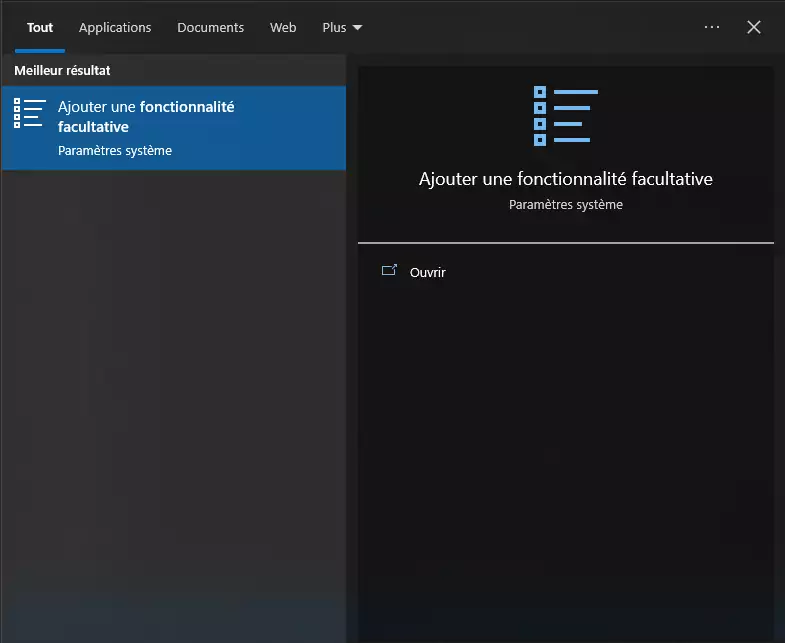
-
Cliquez sur “Fonctionnalités Windows” puis sur “Fonctionnalités Windows facultatives”.
-
Cliquez sur “Serveur OpenSSH” puis sur “Désinstaller”.
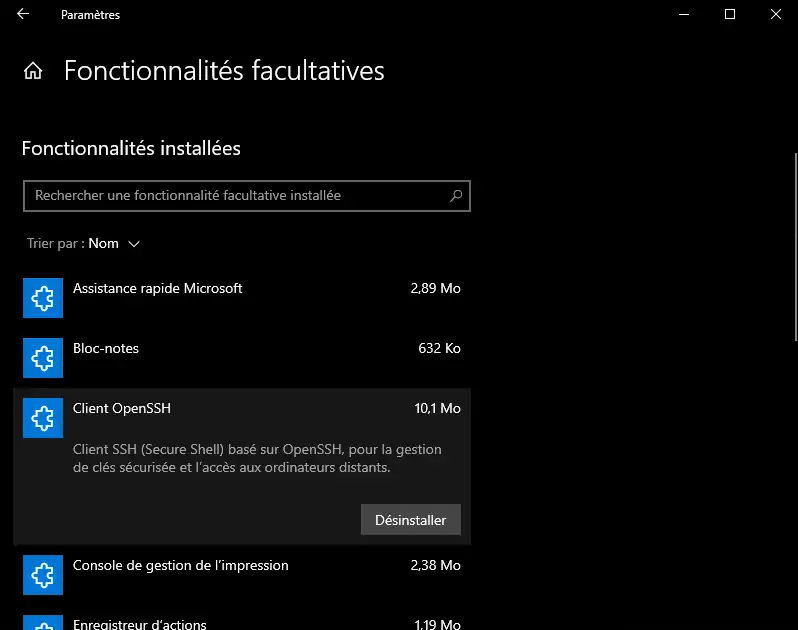
Méthode 2 : (Par le PowerShell)
-
Ouvrez le PowerShell en tant qu’administrateur.
-
Tapez la commande suivante :
Remove-WindowsCapability -Online -Name OpenSSH.Server~~~~0.0.1.0
Si vous avez l’erreur “L’opération demandée nécessite une élévation” c’est que vous n’aviez pas lancé le PowerShell en tant qu’administrateur.
Plus
Participer à la documentation
Cette documentation est communautaire vous pouvez y participer sur GitHub
GithubHébergez vos services chez Skoali.
Skoali est un hébergeur de services VPS, WEB, applications NodeJS/Python et serveurs de jeu.
Site